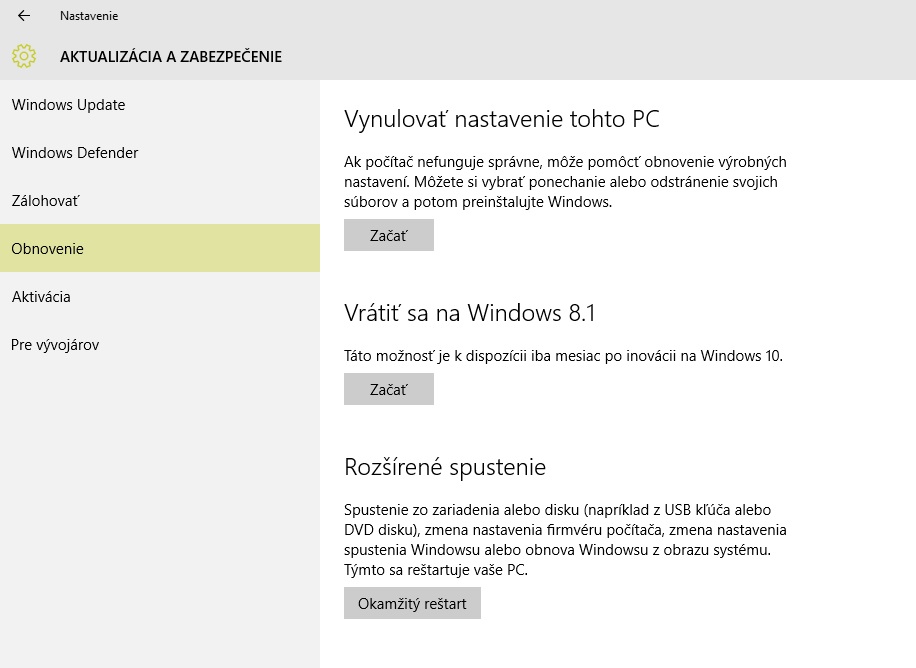O Windows 10 sme toho v posledných dvoch týždňoch popísali veľa: základné informácie pred aktualizáciou, predstavenie na Slovensku, zoznam smartfónov pre aktualizáciu, opis aktualizačného procesu, prvé dojmy a top 20 klávesových skratiek. Dnes máme článok pre tých, ktorým Windows 10 nezachutil alebo mu ani nechcú dať šancu.
Ako odinštalovať Windows 10, keď už ste aktualizovali
Stále platí, že nám sa Windows 10 páči a od posledného článku neevidujeme v zásade žiadne nové chyby. Vyskytli sa určité problémy pri reštartovaní počítača počas spracovávania aktualizácií a raz potreba reštartovať Prieskumník, ale to sa stávalo aj starším systémom.
Nielen z diskusií pod článkami však vychádza najavo, že viacerí z vás zaznamenali podstatné problémy. Podľa nás to nie je dôvod na zavrhnutie nového systému, ale na čakanie, resp. dočasný návrat k predchádzajúcej verzii OS.
Na to máte v zásade dve možnosti. Prvá je veľmi jednoduchá, funguje však iba počas prvého mesiaca po aktualizácií. Zvoľte Štart – Nastavenia – Aktualizácia a zabezpečenie – Obnovenie – Vrátiť sa na Windows 8.1 (alebo Windows 7). Proces sme neskúšali, ale mal by prebehnúť pomerne rýchlo. Pracuje s priečinkom C/Windows.old, z ktorého starý systém obnoví. Zachovajú sa v zásade všetky súbory a nastavenia, samozrejme si však aspoň tie najdôležitejšie treba zálohovať.
Keďže však spomínaný priečinok má veľký objem, v našom prípade 29,2 GB, systém ho pravdepodobne po mesiaci sám zmaže. Potom už je návrat k staršiemu systému možný iba čistou inštaláciou so zmazaním súborov a nastavení.
Potrebovať budete inštalačné médium a legálny licenčný kľúč. Ten by ste mali mať buď v balení od notebooku, na jeho spodnej strane, alebo v prípade vlastného poskladaného desktopu v krabičke od Windowsu, resp. pri elektronickom nákupe niekde v dokumentoch.
Licenčný kľúč je nevyhnutnosť, inštalačné súbory si však môžete zadovážiť aj cez internet priamo na stránkach Microsoftu: pre Windows 7, pre Windows 8.1. Následne je potrebné vytvoriť si inštalačné DVD alebo USB disk a vykonať inštaláciu.
Pokiaľ by ste mali s aktiváciou problém, zavolajte na infolinku podpory pri aktivácii, tam by ho mali vyriešiť. Po návrate k starému systému vám ešte stále zostáva takmer rok na bezplatný prechod na Windows 10.

Ako sa zbaviť notifikácií o Windows 10
Ak na Windows 10 zatiaľ neplánujete prejsť, zrejme vás notifikácie o aktualizácii časom začnú iritovať. Symbol v pravom dolnom rohu aj jeho notifikácie môžete odstrániť niekoľkými spôsobmi.
Prvým, najjednoduchším spôsobom je kliknutie na šípku nahor pri ikonách v pravom dolnom rohu – skrývajú sa pod ňou niektoré ikony. Kliknite na Prispôsobiť, nájdite ikonu Windows 10 (GWX – Get Windows 10) a zvoľte Skryť ikonu a oznámenia.
Týmto nastavením sa nepripravíte o neskoršiu možnosť prejsť na Windows 10.

Podmienkou pre ňu je aktualizácia KB3035583. Pokiaľ ju teda v histórii aktualizácií odinštalujete, tiež sa zbavíte ikony a notifikácií. Pozor však na to, že časom môže prísť znova – musíte aktualizácie manuálne prezerať a túto nedovoliť.
Pokiaľ to budete takto robiť, zároveň sa zbavíte možnosti upgradu na Windows 10 – kým predmetná aktualizácia nebude nainštalovaná. Veríme však, že pre väčšinu používateľov je Windows 10 pozitívna zmena a aj pre tých ostatných bude časom problémov ubúdať.